
Назад
Автоматическое создание периодических снимков
Функция ротации снимков автоматически создает снимки по заранее запланированному графику и автоматически удаляет старые снимки, срок хранения которых истек.
Эта функция позволяет периодически сохранять старые образы виртуальных машин в определенный момент времени в виде снимков (не резервных копий).
Добавляя определенный тег к виртуальной машине, вы можете создавать регулярные снимки. Пожалуйста, учитывайте время создания и удаления снимков при настройке.
Примечание
- При создании снимка резервируется область дифференциальных данных. Подробности о механизме снимков см. в Информация поддержки/Руководства/HRPC – Xen Orchestra/Управление виртуальными машинами/О снимках.
- Ротационные снимки автоматически удаляют только снимки с истекшим сроком хранения, и нет функции удаления самых старых в зависимости от свободного пространства. Пожалуйста, внимательно прочитайте Снимки и правильно управляйте свободным пространством. Также, в зависимости от количества создаваемых снимков и частоты обновления данных в виртуальной машине, размер дифференциальных данных может стать большим, что может повлиять на работу всех виртуальных машин, использующих общий ресурс хранилища.
- Если время создания и удаления снимка совпадают, создание снимка может вообще не произойти. Поэтому будьте осторожны при использовании других механизмов, использующих снимки (например, Continuous Replication).
- По вопросам, связанным с большим количеством снимков и их удалением, см. Информация поддержки/Руководства/HRPC – Xen Orchestra/Управление виртуальными машинами/Удаление снимков.
Процедура
1. Откройте целевую виртуальную машину
Из списка виртуальных машин на главной странице откройте виртуальную машину, для которой вы хотите создавать регулярные снимки.
2. Добавьте тег
Откройте вкладку “Общие” и выберите “+” рядом с иконкой тега.
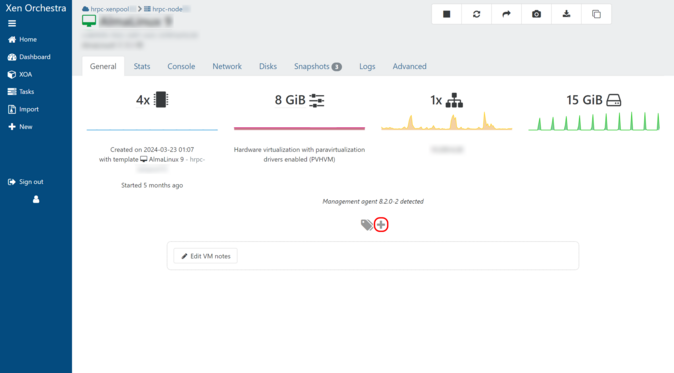
Появится поле ввода тега, введите теги в соответствии с условиями снимка, который вы хотите получить.
Снимок диска виртуальной машины (хранилища) будет создан в соответствии с правилами тегов, которые вы ввели. Снимок не включает память (RAM), поэтому виртуальная машина не будет приостановлена или перезапущена.
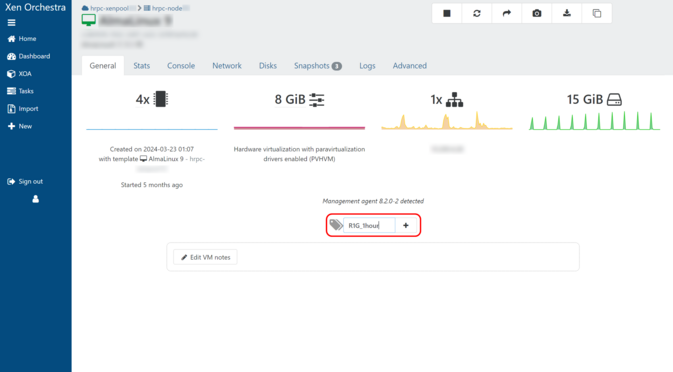
Пожалуйста, обратитесь к таблице ниже для правил тегов.
*Обратите внимание, что если вы введете строку, отличную от имени тега, снимок не будет создан.
| Имя тега | Количество хранимых поколений | Интервал создания | Цель точки восстановления (RPO) |
|---|---|---|---|
| R1G_1hour | 1 | Каждый час | 1 час назад |
| R1G_3hours | 1 | 2,5,8,11,14,17,20,23 (часы) | 3 часа назад |
| R4G_6hours | 4 | 1,7,13,19 (часы) | Каждые 6 часов, до 24 часов назад |
| R6G_12hours | 6 | 3,15 (часы) | Каждые 12 часов, до 3 дней назад |
| R7G_24hours | 7 | 18:00 | Каждый день, до одной недели назад |
| R4G_1week | 4 | Воскресенье 9:00 | Каждую неделю, до 4 недель назад |
| R1G_1month | 1 | 0:00 1-го числа каждого месяца | Каждый месяц, до одного месяца назад |
Если вы одновременно установите теги “R1G_1hour”, “R1G_3hours”, “R4G_6hours”, “R6G_12hours” и “R7G_24hours” для одной виртуальной машины, время создания снимков может перекрываться, и снимки могут не создаваться корректно. Из-за структуры снимков множественные настройки тегов могут вызвать непредвиденные проблемы, поэтому необходимо уделять особое внимание свободному пространству и статусу создания.
После ввода тега нажмите клавишу Enter, чтобы завершить настройку тега.
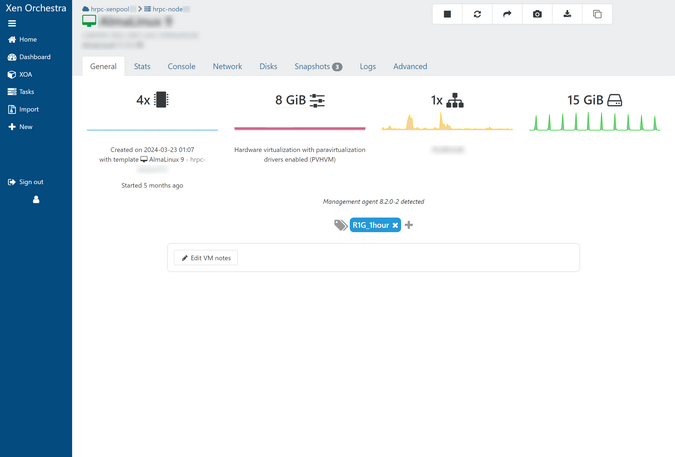
Снимок виртуальной машины создается на вкладке “Снимки”.

 Global
Global Japan
Japan Korea
Korea China
China Taiwan
Taiwan Vietnam
Vietnam Thailand
Thailand Indonesia
Indonesia Portugal
Portugal Spain
Spain France
France Germany
Germany Egypt
Egypt
